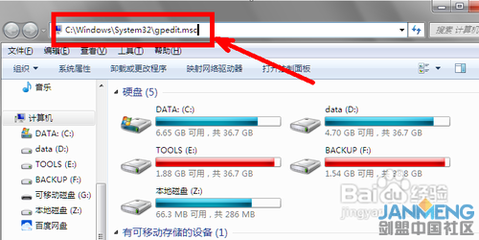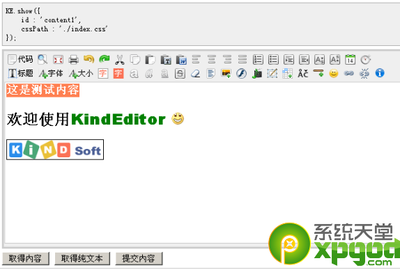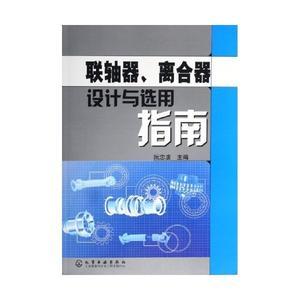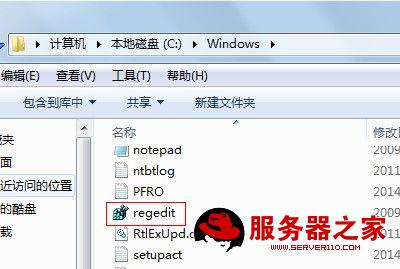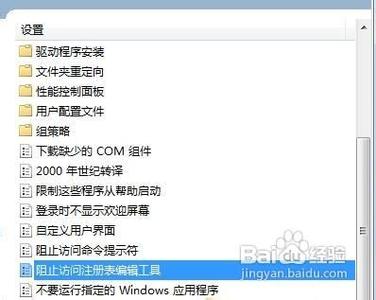如今电脑已是人们的日常生活中不可缺少的必需品,在各行各业的工作中更是少不了电脑,而在工作中,Office办公软件已经是上班一族必须要会使用的工具,下面,我向大家介绍一下如何启用和使用WPS Office公式编辑器。
WPS Office公式编辑器的启用及基本使用――工具/原料电脑、WPS Office工具软件WPS Office公式编辑器的启用及基本使用――方法/步骤
WPS Office公式编辑器的启用及基本使用 1、
启动方法 1
公式编辑器是WPS的默认组件,不需要安装即可使用。在WPS顶端菜单栏上点击插入,一般在插入菜单栏最右端直接就会有,名称是公式,单击即可打开公式编辑器。
WPS Office公式编辑器的启用及基本使用 2、
启动方法 2
如果在插入菜单栏中没有找到公式选项,那么在插入菜单栏中单击对象选项,弹出命令窗口。
WPS Office公式编辑器的启用及基本使用 3、
在弹出命令窗口中找到Kingsoft Equation 3.0,然后点击确定,就可以打开公式编辑器了。
WPS Office公式编辑器的启用及基本使用_wps公式编辑器
WPS Office公式编辑器的启用及基本使用 4、
公式编辑器工具栏
公式编辑器工具栏排列着两行共19个按钮,将鼠标箭头停留在按钮上,会自动显示各按钮的提示信息。
WPS Office公式编辑器的启用及基本使用 5、
示例
下面以碳酸根离子为例,说明一下利用公式编辑器创建公式的过程。

第一、启动公式编辑器,从键盘上输入SO;
第二、再从工具栏上的上标和下标模板中插入右侧上下标模板,
第三、在模板的上标插槽中输入2-,在模板的下标插槽中输入4,这样碳酸根离子就制作完成了。
WPS Office公式编辑器的启用及基本使用 6、
结束语
以上就是WPS公式编辑器的启用及基本使用方法,希望能够对您有所帮助!
WPS Office公式编辑器的启用及基本使用_wps公式编辑器
WPS Office公式编辑器的启用及基本使用――注意事项如果本篇经验能够对你有所帮助,请点击页面右上角的“投票”,为本篇经验投上一票,或者分享给他人,非常感谢!个人总结,仅供参考,如有意见,请留言!
 爱华网
爱华网